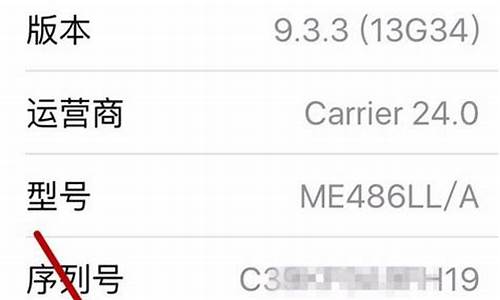99年nvidia显卡驱动_nvidia系列显卡驱动
1.NVIDIA显卡的驱动程序更新的正确步骤到底是怎样的

NVIDIA显卡驱动地址:网页链接。
PS:建议下载如图红圈部分的那个:
显卡驱动:
显卡驱动程序就是用来驱动显卡的程序,它是硬件所对应的软件。驱动程序即添加到操作系统中的一小块代码,其中包含有关硬件设备的信息。有了此信息,计算机就可以与设备进行通信。驱动程序是硬件厂商根据操作系统编写的配置文件,可以说没有驱动程序,计算机中的硬件就无法工作。
NVIDIA(NVIDIA Corporation):
创立于1993年1月,是一家以设计显示芯片和主板芯片组为主的半导体公司。nVIDIA亦会设计游戏 机内核,例如Xbox和PlayStation?3。nVIDIA最出名的产品线是为游戏而设的GeForce显示卡系列,为专业工作站而设的Quadro显卡系列,以及为服务器和高效运算而设计的Tesla系列。
NVIDIA显卡的驱动程序更新的正确步骤到底是怎样的
不要下载最新的驱动,最好是手动下载安装驱动。
如果是GTX650驱动,在驱动之家,找经过WHQL认证的驱动,时间是2014-2015年的驱动,不要安装2016年最新的驱动,并不合适这个有两年的低端显卡,
一个版本不行,就卸载(一定,必须要卸载了再安装新的驱动)了,再重新下载安装一个驱动。
1、右击“我的电脑”----“属性”---“硬件”----“设备管理器”,打开“显示卡”,前面有没有**的“?”有,说明没装驱动,有“!”,说明已装驱动,但不能正常使用,右击显卡,选“卸载”将原驱动卸载。
2、如不知道自己显卡型号,右击桌面—属性—设置—“显示:”下面写的就是你这台电脑上用的显卡型号,接着打“高级”,窗口上方显示的“即插即用监视器和”后边一串字符和数字,就是你这台电脑上用的显卡型号;也可“开始”—“运行”—输入 dxdiag, 打开“DirectX诊断工具”—显示,从打开的界面中找。
3、将显卡驱动光盘放入光驱。右击“显示卡” 下的?号选项,选“更新驱动程序”,打开“硬件更新向导”,选“是,仅这一次”---“下一步”---“自动安装软件”—“下一步”,系统即自动搜索并安装光盘中的显卡驱动程序,如果该光盘没有适合你用的显卡驱动,再换一张试试,直到完成。
4、如果没有适使的光盘,可到驱动之家、中关村在线、华军等网站下载。从网上下载的驱动程序软件,下载驱动一要看型号,二要看适合不适合你的系统使用,要多下载几个备用。
5、下载的驱动程序软件,一般有自动安装功能,按软件要求去安装,就能顺利完成。不能自动安装的,解压备用 ,要记下该软件在磁盘中的路径,如D:\…… \……。打开“硬件更新向导”—去掉“搜索可移动媒体”前的勾,勾选“从列表或指定位置安装”---“下一步”,勾选“在搜索中包括这个位置”,在下拉开列表框中填写下载的显卡驱动文件夹的路径(如D:\……\……)---“下一步”,系统即自动搜索并安装你指定位置中的显卡驱动程序。
6、装上显卡驱动之后,再去调分辨率和刷新率。
声明:本站所有文章资源内容,如无特殊说明或标注,均为采集网络资源。如若本站内容侵犯了原著者的合法权益,可联系本站删除。